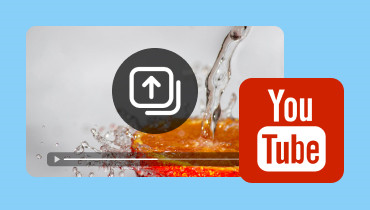Μπορείτε να ανεβάσετε βίντεο στο Steam; Δείτε πώς να το κάνετε σωστά
Το Steam δεν είναι απλώς μια πλατφόρμα για την αγορά παιχνιδιών. είναι επίσης ένα μέρος όπου μπορείτε να μοιράζεστε βίντεο. Η κοινή χρήση στιγμιότυπων οθόνης και έργων τέχνης στο Steam είναι αρκετά εύκολη, αλλά η μεταφόρτωση ενός βίντεο είναι δύσκολη. Αν θέλετε να μοιραστείτε ένα βίντεο στο προφίλ σας στο Steam και δεν γνωρίζετε την ακριβή διαδικασία, μην αγχώνεστε. Είμαστε εδώ για να βοηθήσουμε! Σε αυτήν την ανάρτηση, θα σας μάθουμε πώς να ανεβάστε βίντεο στο Steam. Θα σας δείξουμε την πλήρη διαδικασία για να καταστεί δυνατή η μεταφόρτωση βίντεο στο Steam. Με αυτόν τον τρόπο, μπορείτε να μοιραστείτε το επικό σας παιχνίδι με άλλους παίκτες και την κοινότητα.
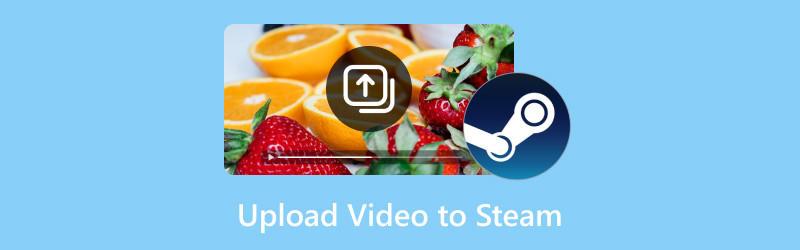
ΠΕΡΙΕΧΟΜΕΝΟ ΣΕΛΙΔΑΣ
Μέρος 1. Πώς να ανεβάσετε ένα βίντεο στο Steam
Αναπτύχθηκε από τη Valved, Ατμός έχει γίνει μια δημοφιλής πλατφόρμα μεταξύ των παικτών λόγω της εκτεταμένης συλλογής παιχνιδιών της. Πέρα από τα παιχνίδια, περιλαμβάνει πρόσθετη λειτουργικότητα, επιτρέποντας στους χρήστες του να προσθέτουν βίντεο στο προφίλ τους. Αυτό οδήγησε πολλούς δημιουργούς περιεχομένου να θέλουν να μοιραστούν τις καλύτερες στιγμές και τις κριτικές του παιχνιδιού τους με ένα ευρύτερο κοινό.
Δείτε πώς μπορείτε να ανεβάσετε ένα βίντεο στο Steam:
Βήμα 1. Πρώτα πράγματα πρώτα, φτάστε στο Steam μεταβαίνοντας στον επίσημο ιστότοπο του. Συνδεθείτε με το όνομα του λογαριασμού σας, πληκτρολογήστε τον κωδικό πρόσβασής σας και κάντε κλικ στο Είσοδος κουμπί.
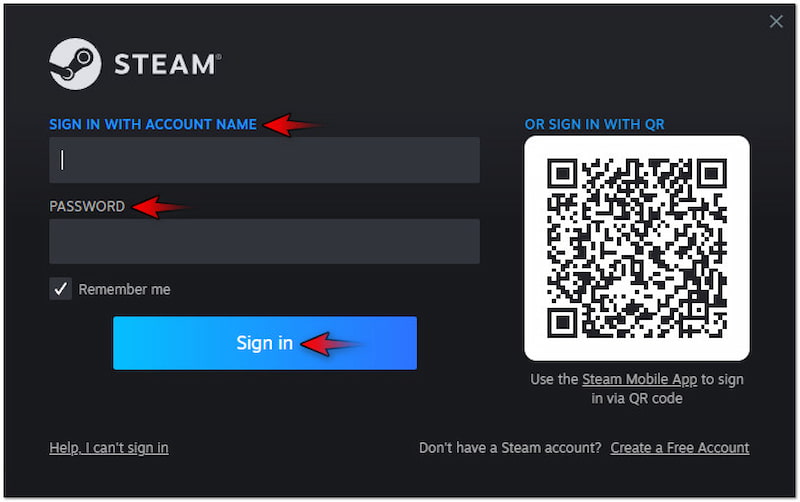
Βήμα 2. Μόλις γίνει αυτό, κάντε κλικ στο όνομα χρήστη σας και επιλέξτε το Περιεχόμενο επιλογή από το αναπτυσσόμενο μενού. Αυτή η ενέργεια θα σας μεταφέρει σε μια σελίδα που δείχνει τις δραστηριότητές σας.
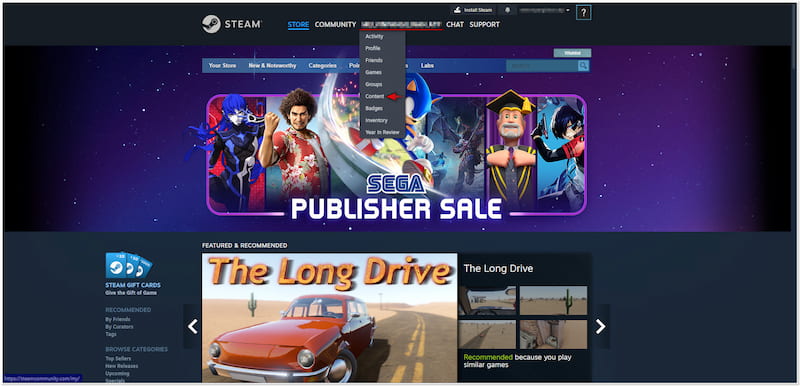
Βήμα 3. Στη σελίδα Περιεχόμενο, επιλέξτε το Βίντεο καρτέλα από τις διαθέσιμες επιλογές. Στη συνέχεια, θα χρειαστεί να κάνετε κλικ στο κουμπί Προσθήκη βίντεο από το YouTube για να εισαγάγετε τα βίντεό σας στην πλατφόρμα.

Βήμα 4. Σε αυτό το στάδιο, επιλέξτε το βίντεο που θέλετε να ανεβάσετε στο Steam και κάντε κλικ Προσθήκη. Επιστρέψτε στο προφίλ σας στο Steam, προχωρήστε στην καρτέλα Βίντεο και ελέγξτε αν έχει μεταφορτωθεί με επιτυχία.
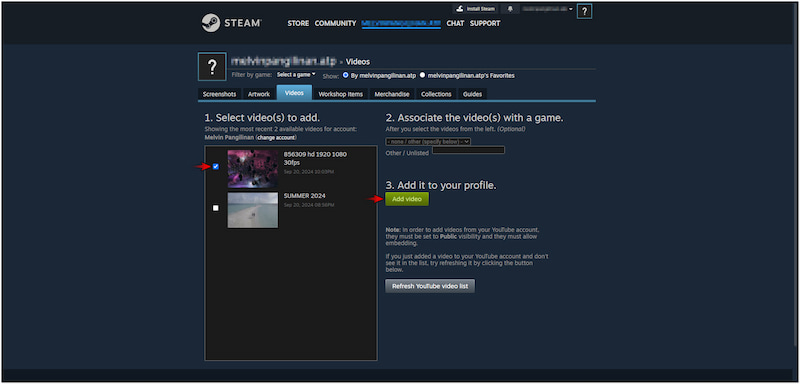
Σημείωση: Εάν αυτή είναι η πρώτη φορά που θα ανεβάσετε ένα βίντεο, θα πρέπει να συνδέσετε τον λογαριασμό σας στο YouTube. Αφού συνδέσετε με επιτυχία τον λογαριασμό σας, μπορείτε να επιλέξετε το υπάρχον βίντεο και να το ανεβάσετε στο προφίλ σας στο Steam.
Έχετε επικό παιχνίδι που θέλετε να μοιραστείτε στο κανάλι σας στο YouTube; Ελέγξτε αυτό για να μάθετε πώς να κάνετε εγγραφή στο Steam.
Μέρος 2. Τι να κάνετε όταν το βίντεο είναι πολύ μεγάλο για να ανεβάσετε στο Steam
Όταν το μέγεθος ενός αρχείου βίντεο είναι πολύ μεγάλο για να το ανεβάσετε στο Steam μέσω του YouTube, η συμπίεση του μεγέθους του είναι απαραίτητη. Τούτου λεχθέντος, μπορείτε να χρησιμοποιήσετε Μετατροπέας βίντεο Vidmore για το σκοπό αυτό. Μπορεί να σας μπερδεύει το όνομα, αλλά στην πραγματικότητα είναι ένα πολυλειτουργικό λογισμικό. Έρχεται με μια εργαλειοθήκη που διαθέτει πάνω από 20+ βασικά εργαλεία, συμπεριλαμβανομένου ενός συμπιεστή βίντεο. Αυτή η δυνατότητα έχει σχεδιαστεί ειδικά για τη βελτιστοποίηση του μεγέθους μεγάλων αρχείων βίντεο. Σας επιτρέπει να ορίσετε το απαιτούμενο μέγεθος εισάγοντας μια συγκεκριμένη τιμή ή ρυθμίζοντας το ρυθμιστικό. Με αυτόν τον τρόπο, μπορείτε να καλύψετε τις απαιτήσεις του Steam χωρίς να θυσιάσετε πολλές λεπτομέρειες και ανάλυση.
Βήμα 1. Ξεκινήστε αποκτώντας δωρεάν λήψη του Vidmore Video Converter. Εγκαταστήστε το πολυλειτουργικό λογισμικό και περιμένετε να ολοκληρωθεί η διαδικασία εγκατάστασης.
Βήμα 2. Αφού ολοκληρώσετε την εγκατάσταση, εκκινήστε αμέσως το Vidmore Video Converter στον υπολογιστή σας. Προχωρήστε στην καρτέλα Εργαλειοθήκη και αναζητήστε το Συμπιεστής βίντεο εργαλείο.
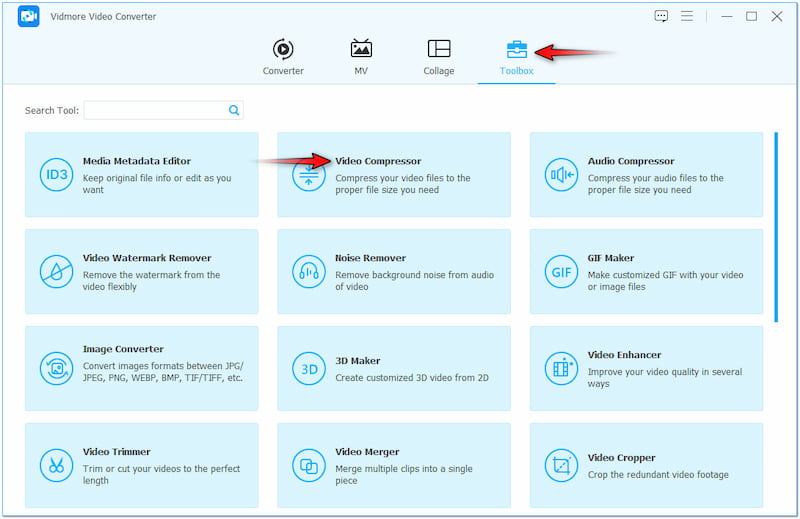
Βήμα 3. Στο παράθυρο Συμπιεστής βίντεο, κάντε κλικ + για να εισαγάγετε το μεγάλο βίντεο που θέλετε να συμπιέσετε. Επιλέξτε το από έναν εξερευνητή αρχείων που θα εμφανιστεί στην οθόνη σας.

Βήμα 4. Μόλις γίνει αυτό, συνεχίστε διαμορφώνοντας το μέγεθος αρχείου του μεγάλου βίντεό σας. Στο Μέγεθος πεδίο, εισαγάγετε το μέγεθος του αρχείου προορισμού ή χρησιμοποιήστε το ρυθμιστικό δίπλα του.
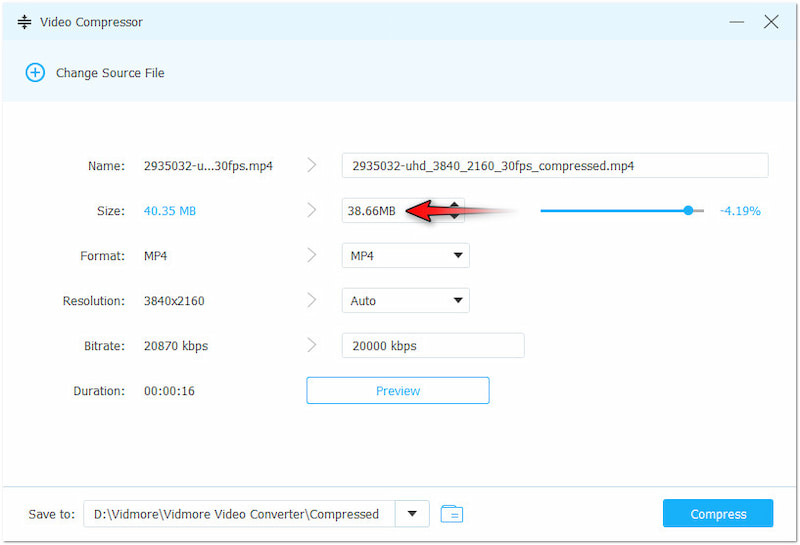
Βήμα 5. Αφού ολοκληρώσετε το προηγούμενο βήμα, τροποποιήστε τις άλλες παραμέτρους βίντεο, εάν χρειάζεται. Μπορείτε να ρυθμίσετε την ανάλυση βίντεο σε 4096×2160 για να εξασφαλίσετε έξοδο υψηλής ποιότητας.
Βήμα 6. Προχωρήστε στο πεδίο Αποθήκευση σε και επιλέξτε μια διαδρομή προορισμού όπου θέλετε να αποθηκεύσετε το συμπιεσμένο βίντεο. Τέλος, κάντε κλικ Συμπιέζω για να ξεκινήσει η συμπίεση του μεγάλου βίντεό σας.
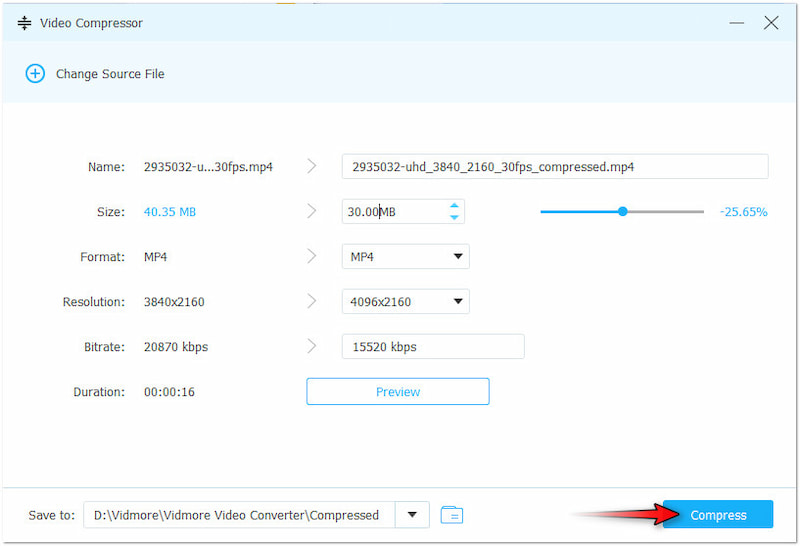
Το Vidmore Video Converter παρέχει μια λύση χωρίς προβλήματα για τη συμπίεση μεγάλων μεγεθών βίντεο. Σας επιτρέπει να μειώσετε το μέγεθος των αρχείων βίντεο χωρίς κόπο, καθιστώντας ευκολότερη τη μεταφόρτωσή τους στο Steam. Εκτός από τη συμπίεση βίντεο, μπορείτε επίσης περικοπή MP4 για να μειώσετε το μέγεθος του αρχείου.
Μέρος 3. Τι να κάνετε όταν το βίντεο δεν είναι συμβατό με το Steam
Εάν το βίντεό σας δεν είναι συμβατό με το Steam, πιθανότατα ανεβάζετε μια μη υποστηριζόμενη μορφή. Εφόσον το Steam απαιτεί τη μεταφόρτωση βίντεο στο YouTube, πρέπει να βεβαιωθείτε ότι το βίντεό σας πληροί τις απαιτήσεις του YouTube. Σε τέτοιες περιπτώσεις, το βίντεο είναι σε λιγότερο συνηθισμένη μορφή. μπορείτε να χρησιμοποιήσετε Μετατροπέας βίντεο Vidmore. Όπως υποδηλώνει το όνομα, είναι ένα αποκλειστικό λογισμικό πολλαπλών μορφών για όλες τις ανάγκες μετατροπής σας. Μπορεί να μετατρέψει αρχεία βίντεο σε περισσότερες από 200 μορφές, όπως MP4, MOV, AVI, WMV, ProRes και άλλα. Επιπλέον, μπορεί να επεξεργαστεί πολλά αρχεία ταυτόχρονα με εξαιρετικά γρήγορη ταχύτητα μετατροπής χωρίς απώλειες έως και 120×.
Βήμα 1. Αυτή τη φορά, μεταβείτε στην καρτέλα Μετατροπέας και κάντε κλικ +Προσθήκη αρχείων για να προσθέσετε το μη συμβατό βίντεο. Μπορείτε να επιλέξετε όσα βίντεο θέλετε, καθώς υποστηρίζει μαζική μετατροπή.
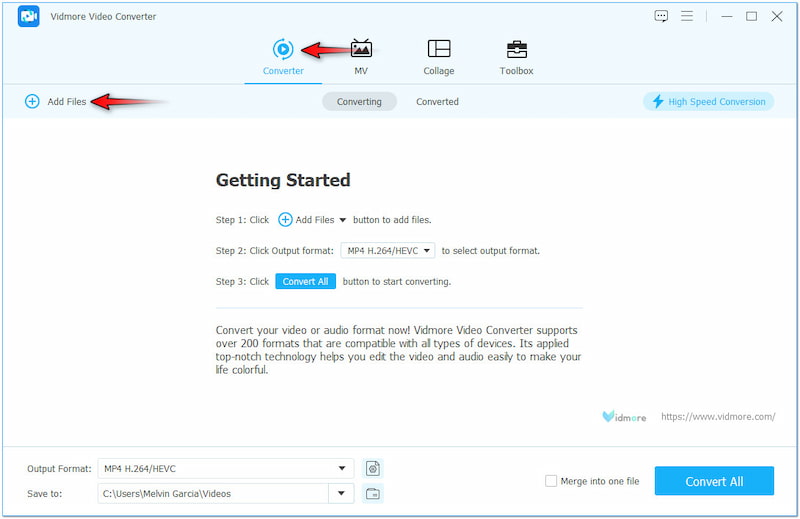
Βήμα 2. Αφού προσθέσετε με επιτυχία τα βίντεο, μεταβείτε στο Μορφή εξόδου πεδίο. Επιλέξτε μια συμβατή μορφή στο αριστερό παράθυρο πλοήγησης και επιλέξτε την ποιότητά σας στην κατηγορία Βίντεο.
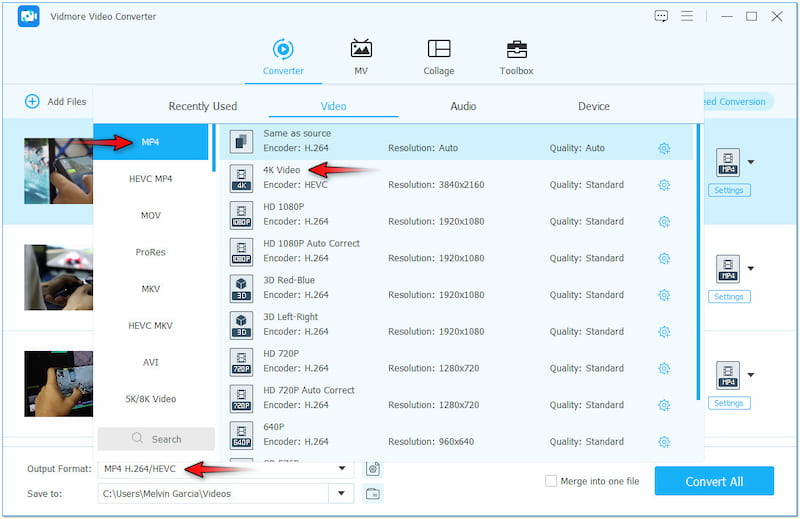
Βήμα 3. Εάν χρειάζεται, επεξεργαστείτε το βίντεό σας επιλέγοντας το Μαγικό ραβδί. Σε αυτήν την ενότητα, θα μπορείτε να περιστρέψετε, να περικόψετε, να προσαρμόσετε το εφέ, να προσθέσετε ένα φίλτρο, να εισαγάγετε κείμενο ή να προσθέσετε μια προσαρμοσμένη εικόνα.
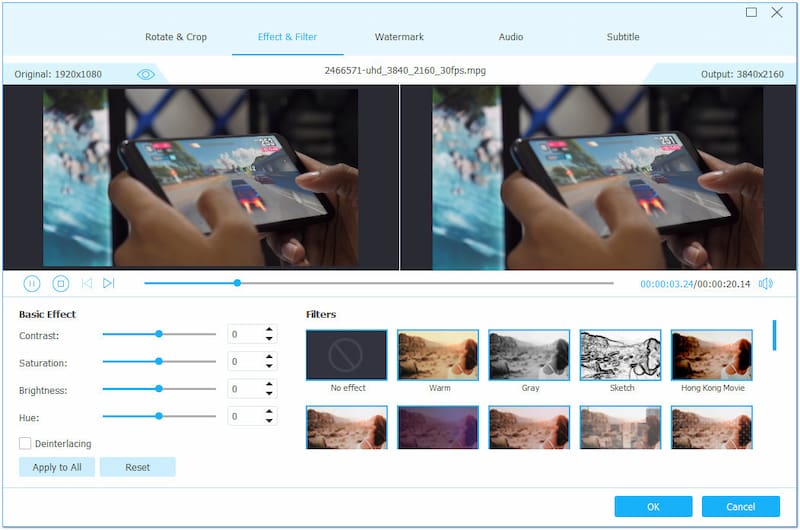
Βήμα 4. Εάν η διάρκεια του βίντεό σας είναι πολύ μεγάλη, χρησιμοποιήστε το Τομή εργαλείο για να κόψετε περιττές μερίδες. Σε αυτήν την ενότητα, μπορείτε να περικόψετε το βίντεο προσαρμόζοντας τις λαβές και από τις δύο πλευρές.
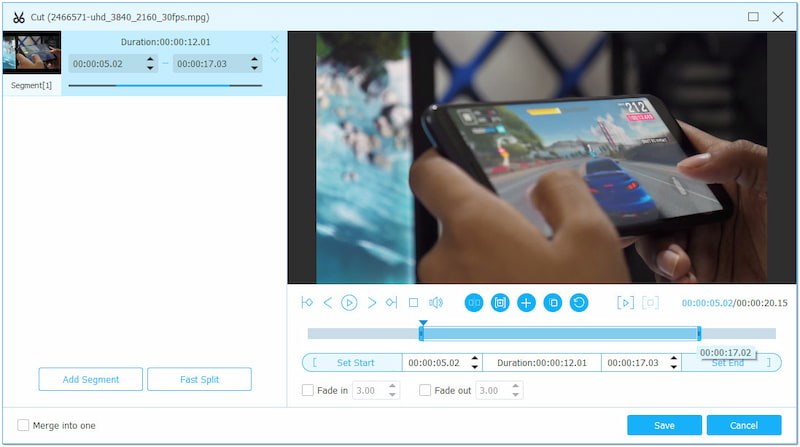
Βήμα 5. Εάν το βίντεό σας παρουσιάζει κακή ποιότητα, χρησιμοποιήστε το Βελτίωση βίντεο εργαλείο. Σε αυτήν την ενότητα, μπορείτε να αποκτήσετε πρόσβαση στο πρόγραμμα αναβάθμισης βίντεο, το εργαλείο βελτιστοποίησης εφέ, τον αποσβεστήρα και τον σταθεροποιητή.
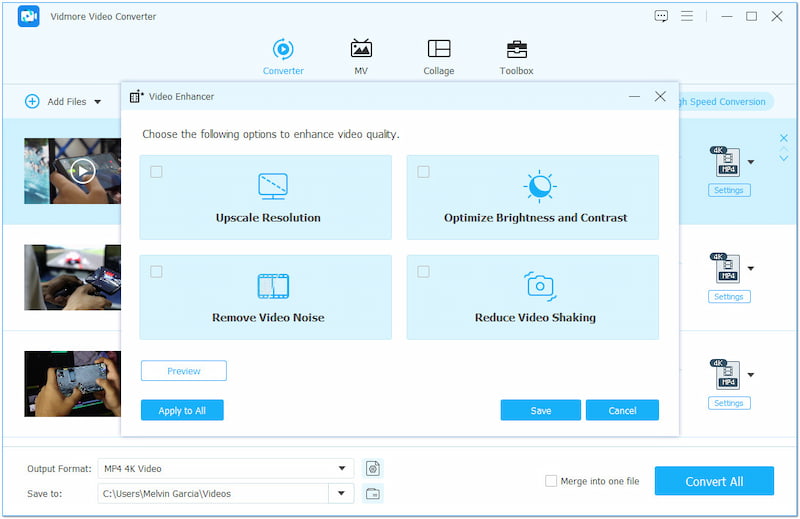
Βήμα 6. Μόλις ρυθμιστούν όλα, μεταβείτε στο πεδίο Αποθήκευση σε και επιλέξτε μια διαδρομή προορισμού. Το πιο σημαντικό, κάντε κλικ Μετατροπή όλων για να ξεκινήσετε τη μετατροπή του ασυμβίβαστου βίντεό σας.
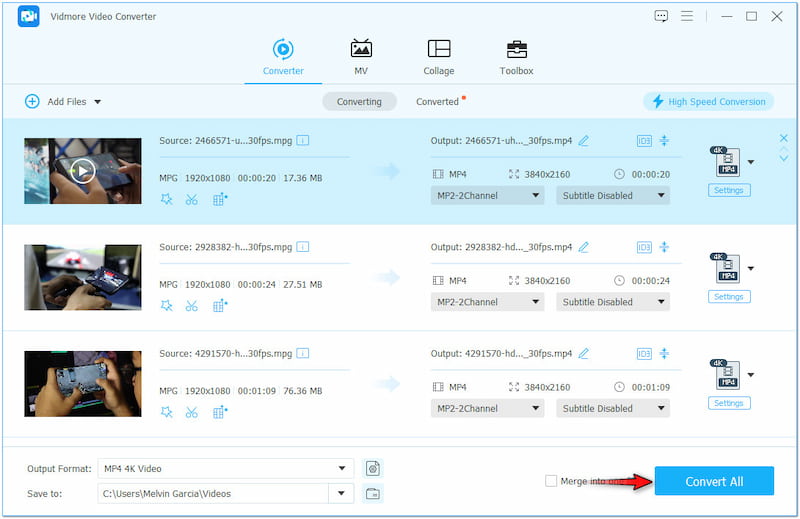
Το Vidmore Video Converter προσφέρει μια εύκολη λύση για τη μετατροπή αρχείων βίντεο. Σας επιτρέπει να μετατρέψετε αυτά τα ασύμβατα βίντεο σε χρόνο μηδέν, καθιστώντας τα μεταφορτώσιμα στο Steam. Αλλά αυτό που το κάνει πραγματικά αξιοσημείωτο είναι ότι μπορεί να αποθηκεύσει το βίντεό σας έως και Ανάλυση 4K.
Μέρος 4. Συχνές ερωτήσεις σχετικά με τη μεταφόρτωση βίντεο στο Steam
Πώς μπορώ να ανεβάσω ένα προσαρμοσμένο βίντεο στο Steam;
Αρχικά, πρέπει να συνδέσετε τον λογαριασμό σας στο YouTube με το προφίλ σας στο Steam. Ουσιαστικά, πρέπει να ανεβάσετε το βίντεο στο YouTube πριν το ανεβάσετε στο Steam.
Μπορεί το Steam να παίζει βίντεο;
Ναι, το Steam μπορεί να αναπαράγει βίντεο. Ωστόσο, αυτά τα βίντεο είναι μόνο εκείνα που συνδέονται με τον λογαριασμό σας στο YouTube ή τα τρέιλερ παιχνιδιών/ταινιών στο Steam Store.
Πώς να δημοσιεύσετε ένα βίντεο στο Steam από το YouTube;
Η δημοσίευση ενός βίντεο στο Steam από το YouTube είναι κάπως περίπλοκη. Για τους λεπτομερείς οδηγούς, μπορείτε να ανατρέξετε στις οδηγίες που παρέχονται προηγουμένως.
συμπέρασμα
Χωρίς τις κατάλληλες γνώσεις, δεν θα μπορείτε να ανεβάσετε βίντεο στο Steam. Ευτυχώς, αυτή η ανάρτηση εστιάζει στη λεπτομερή διαδικασία για τη μεταφόρτωση βίντεο στο Steam. Εν τω μεταξύ, τα πλήρη βήματα από μόνα τους δεν μπορούν να σας εγγυηθούν μια επιτυχημένη μεταφόρτωση. Είναι απαραίτητο να ακολουθείτε την απαιτούμενη μορφή βίντεο και μέγεθος αρχείου που επιβάλλει η πλατφόρμα. Και για να γίνει αυτό δυνατό, μπορείτε να χρησιμοποιήσετε το ευέλικτο λογισμικό που σας παρουσιάσαμε. Το Vidmore Video Converter παρέχει μια ολοκληρωμένη λύση για τη συμπίεση και τη μετατροπή των αρχείων βίντεο χωρίς κόπο.